|
Possiamo cominciare
1.
Apri un'immagine trasparente di 950 x 628 pixels
2.
Selezioni>Seleziona tutto
Apri
il tube "fond"
-
Modifica>Copia - torna al tuo lavoro ed incolla nella
selezione
3.
SELEZIONI>DESELEZIONA TUTTO
4.
Attiva lo strumento Selezione>Selezione personalizzata


5. Selezioni>Innalza selezione a
livello
6. Effetti>Plugin>< I.C.NET
Software >Filter Unlimited 2.0>Filter Factory M>Loom
a 0/255
Se hai
problemi con questo filtro, apri il tube "tube fond2" ed
incollalo nella selezione
7. Livelli>Nuovo livello raster
8. Selezione>Modifica>Seleziona
bordature selezione

9. Tavolozza dei colori -
imposta il colore di primo piano con #e4d97f e come
sfondo il colore #064904
10. Prepara un gradiente lineare
così configurato:
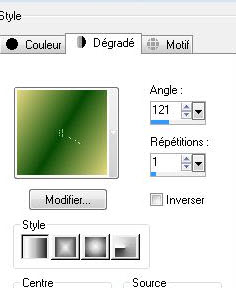
11. Attiva lo strumento
 e riempi la selezione con il gradiente
e riempi la selezione con il gradiente
12. Livelli>Duplica
13. Effetti>Effetti 3D>Scalpello -
colore #fbcb39

14. SELEZIONA>DESELEZIONA TUTTO
15. Immagine>Ridimensiona a 80%
tutti i livelli NON selezionato
16. Effetti>Effetti
immagine>Scostamento O = 50 e
V = 0 Trasparente
17. Livelli>Duplica
18. Immagine>Ridimensiona a 80%
tutti i livelli NON selezionato
19. Effetti>Effetti
immagine>Scostamento O = -50 e
V = 0 Trasparente
- Chiudi la visibilità del primo
livello in basso
20. Livelli>Unisci>Unisci visibile
21. Effetti>Effetti 3D>Sfalsa Ombra
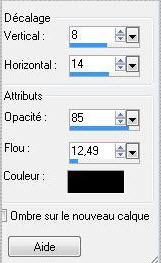
22. Riapri la visibilità del primo
livello
Così si presenta la tavolozza dei
livelli:
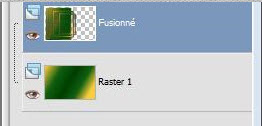
23. Livelli>Nuovo livello raster
24. Selezioni>Carica/salva
selezione>Carica selezione da disco - Cerca e carica la
selezione "renee-egoiste"
- Attiva lo strumento Riempimento
(f) e riempi la selezione con il colore #000000
25. SELEZIONI>DESELEZIONA TUTTO
26. Effetti>Plugin>Penta Com>Color
Dot
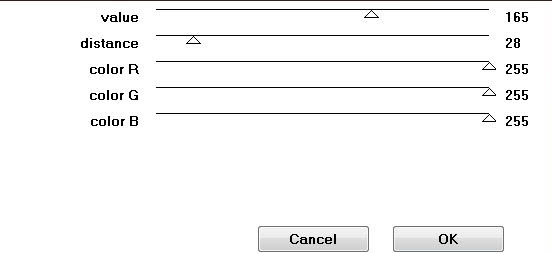
27. Effetti>Effetti
geometrici>Prospettiva orizzontale a 35 - trasparente
28. Effetti>Plugin>Simple>Zoom out
and flip
29. Effetti>Plugin>Flaming Pear>Flexify
2
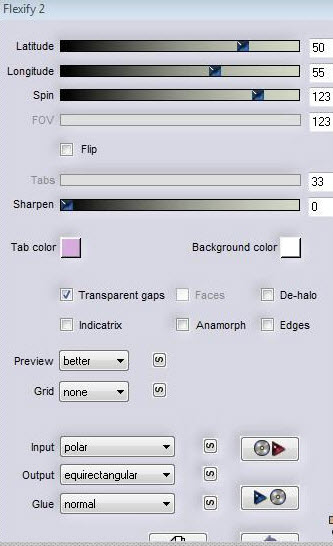
Questo filtro è un po'
capriccioso, quindi il tuo effetto può essere leggermente
differente
30. Effetti>Plugin>Eye Candy
5>Impact>Backlight - preset "renee-egoiste_blacklight"
31. Tavolozza dei livelli -
cambia la modalità di miscelatura di questo livello in
Sovrapponi - opacità a 100
32. Apri il tube
"12479954679-femmes"
- Modifica>Copia - torna al tuo
lavoro ed incolla come nuovo livello
33. Apri il tube "personnages"
- Modifica>Copia - torna al tuo
lavoro ed incolla come nuovo livello
- Posiziona a sinistra
34. Apri il tube "image5"
- Modifica>Copia - torna al tuo
lavoro ed incolla come nuovo livello
35. Effetti>Effetti
immagine>Scostamento O = 238 e
V = 0 Trasparente
36. Effetti>Plugin>VM Distorsion>Radiator
II
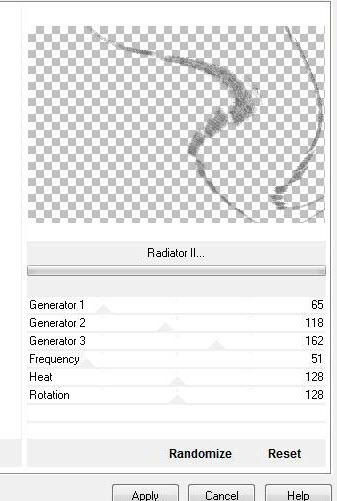
37. Tavolozza dei livelli -
cambia la modalità di miscelatura di questo livello in
Sovrapponi
38. Apri il tube "égoiste-tube 7"
- Modifica>Copia - torna al tuo
lavoro ed incolla come nuovo livello
Posiziona in basso a destra
39. Effetti>Effetti bordo>Aumenta
40. Apri i tubes "figurines 1-2-3"
- Modifica>Copia - torna al tuo
lavoro ed incollali come nuovo livelli
- Posiziona come da immagine finale
41. Apri il tube "egoiste-13"
- Modifica>Copia - torna al tuo
lavoro ed incolla come nuovo livello
42. Effetti>Effetti
immagine>Scostamento O = 240 e
V = 0 Trasparente
43. Tavolozza dei livelli -
cambia la modalità di miscelatura di questo livello in
Sovrapponi
44. Effetti>Plugin>Xero>Fritillary
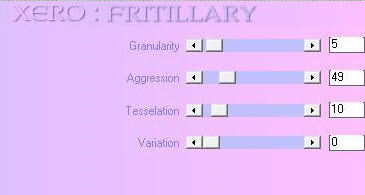
45. Apri il tube "horloge-égoiste"
- Modifica>Copia - torna al tuo
lavoro ed incolla come nuovo livello
46. Posiziona come da esempio
finale
- Tavolozza dei livelli - cambia la
modalità di miscelatura di questo livello in
Sovrapponi e diminuisci l'opacità a 40
47. Livelli>Nuovo livello raster
48. Apri "pinceau-égoiste" taglia
183 - colore #fbcb39 ed applicalo così, seguendo i
quadretti bianchi
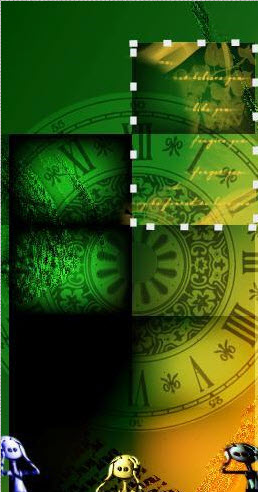
49. Apri il tube "attache-egoiste"
- Modifica>Copia - torna al tuo
lavoro ed incolla come nuovo livello
- Posiziona correttamente
50. Apri il tube "aiguille-horloge-egoiste"
- Modifica>Copia - torna al tuo
lavoro ed incolla come nuovo livello
- Tavolozza dei livelli - cambia la
modalità di miscelatura di questo livello in Luminanza -
diminuisci l'opacità a 77
51. Apri il tube "texte-egoiste"
- Modifica>Copia - torna al tuo
lavoro ed incolla come nuovo livello
- Posiziona in alto,
come da risultato finale
52. Livelli>Unisci>Unisci visibile
53. Modifica>Copia
54. Immagine>Aggiungi bordatura -
5 pixels #000000
55. Immagine>Aggiungi bordatura -
65 pixels #fffffff
56. Attiva la Bacchetta magica
 e seleziona la bordatura di 65 pixels
e seleziona la bordatura di 65 pixels
57. Selezioni>Modifica>Contrai - 20
pixels
58. Modifica>Incolla nella
selezione - l'immagine in memoria
59. Regola>Sfocatura>Sfocatura
gaussiana a 35
60. Effetti>Plugin>Eye Candy
5>Impact>Glass - Preset "renee-egoiste_glass"
61. SELEZIONI>DESELEZIONA TUTTO
62. Immagine>Aggiungi bordatura -
5 pixels #000000
Il
tutorial è terminato
Spero abbiate gradito eseguirlo
Grazie
Renée
Scritto 10/2009
pubblicato
il 21/10/2009
*
Ogni somiglianza con una lezione esistente è una pura
coincidenza
*
Non dimenticate di ringraziare i tubeurs e le
traduttrici che lavorano con e per noi.
Grazie
|